简便易用的剪辑软件选择

对于新手来说,选择视频剪辑软件时,操作简便和功能丰富是关键。市面上许多复杂的大型剪辑软件,如FCPX、AVID,更适合资深剪辑从业者。而新手则需要那些能快速上手,功能齐全,并且自带丰富特效和素材的剪辑工具。今天,我们为大家推荐几款适合新手的视频剪辑软件,帮助你轻松掌握剪辑技巧。
爱剪辑
爱剪辑是新手入门的理想选择。它在国内拥有庞大的用户基础,适用于剪辑日常VLOG、解说视频、影视剧等多种类型。爱剪辑优化了对硬件配置的要求,即使在普通主流配置的电脑上也能流畅运行。软件自带海量的转场、字幕、动景和贴图特效,特效丰富多样。无论是基础的剪切、合并,还是进阶的视频变速、调色、加字幕等功能,都能智能化一键应用,让新手和老手都能高效地完成剪辑工作。总的来说,这款软件不仅适合新手快速上手,也能满足专业人士的进阶需求。
iMovie
iMovie是苹果生态下适合新手的视频剪辑软件,仅限于macOS系统使用。它支持基础剪辑操作如拆分、合并视频,并添加转场、字幕和音乐。然而,特效选择相对较少,适合处理1080P及以下分辨率视频。如需更高级效果,可考虑搭配FCPX等专业软件使用。剪辑4K视频时需注意可能出现的卡顿和机器发热问题。
视频剪辑的通用流程
无论使用哪款软件,掌握基本的剪辑流程是提高剪辑效率的关键。以爱剪辑为例,我们通过以下步骤,可以轻松完成视频剪辑。
初步剪辑
初步剪辑阶段,我们需要将冗余的镜头删除,保留下需要的片段。在爱剪辑中,导入视频后,按Ctrl+E打开时间轴,移动滑块到要分割的时间点,点击超级剪刀,一键分割视频。分割后,将多余片段删除即可。
重新配音
选择视频,按快捷键Ctrl+W或右键选择“消除原片声音”,对视频进行消音。然后点击“音频”面板,可以给视频添加新的配音文件、音乐和音效等。
添加字幕
字幕在视频中扮演着重要角色。用爱剪辑可以通过右键选择要识别的视频或音频,选择“AI自动加字幕”,软件会将人声转成字幕效果。此外,还可以通过“字幕特效”功能添加风格化字幕,制作影视剧片头片尾字幕等。
美化视频
美化视频可以提升视频的观赏性。通过添加特色滤镜和软件自带的相框素材,可以让视频更具艺术感。在“美化”栏目中,一键美颜功能还能打造电影感、小清新、回忆复古等色调风格。
犀牛剪辑:提升剪辑效率的利器

如果需要批量处理视频,推荐使用【犀牛剪辑】。这款软件能批量剪辑、混剪、去重、消重,非常适合需要高效处理大量视频的用户。通过犀牛剪辑,可以大幅提高剪辑效率,节省大量时间和精力。
批量剪辑的详细操作步骤
在短视频行业中,批量剪辑工具如【犀牛剪辑】起到了至关重要的作用。以下是使用该工具的一些基本步骤:
准备视频素材
将不同场景的视频素材按序命名并放入对应文件夹,系统会按场景顺序随机抽取素材使用。
准备文案
每个场景文件夹里放置相应的文案文件,生成视频时,系统会随机抽取文案,排列组合出多个不同的视频文案。
导入视频素材和文案
打开犀牛剪辑,添加场景,批量上传视频素材和导入文案。
配置剪辑参数
选择配音类型、背景音乐等,设置越多,生成视频的重复率越低。
配置场景特效
为每个场景设置特效,系统会随机选取特效类型,确保生成的视频多样化。
一键批量生成
保存设置后,点击生成,系统将自动生成多个成品视频。
使用【犀牛剪辑】,即使是普通人,也能一天剪出大量高质量的视频,极大提高剪辑效率。
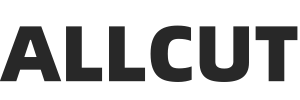
Leave a Reply